How to Fix ERR_TOO_MANY_REDIRECTS on Your WordPress Site
Kohtaamme paljon erilaisia virheitä täällä Kinstalla, ja ERR_TOO_MANY_REDIRECTS (tunnetaan myös nimellä redirect loop) on yksi niistä, joita näemme säännöllisesti. Tyypillisesti tämä tapahtuu sen jälkeen, kun WordPress-sivustossasi on tehty äskettäinen muutos, palvelimesi uudelleenohjaukset on konfiguroitu väärin tai kolmannen osapuolen palveluissa on tehty vääriä asetuksia. Mutta älä huoli, tämä virhe on melko helppo korjata.
Katso alla olevat suositukset siitä, miten voit korjata tämän virheen ja saada sivustosi taas toimimaan.
Mikä on ERR_TOO_MANY_REDIRECTS-virhe?
Syy ERR_TOO_MANY_REDIRECTS-virheeseen on melko pitkälti se, miltä se kuulostaa, jokin aiheuttaa liikaa uudelleenohjauksia, mikä lähettää sivustosi äärettömään uudelleenohjaussilmukkaan. Pohjimmiltaan sivusto on jumissa (esimerkiksi URL 1 osoittaa URL 2:een ja URL 2 osoittaa takaisin URL 1:een, tai verkkotunnus on ohjannut sinut liian monta kertaa), ja toisin kuin jotkin muut virheet, nämä virheet ratkeavat harvoin itsestään, ja sinun on todennäköisesti ryhdyttävä toimenpiteisiin asian korjaamiseksi.
Tästä virheestä on pari erilaista variaatiota riippuen käyttämästäsi selaimesta.
Google Chrome
Google Chromessa tämä virhe näkyy muodossa ERR_TOO_MANY_REDIRECTS (kuten alla näkyy) tai This webpage has a redirect loop problem.
Tämä sivu ei toimi. domain.com ohjasi sinut liian monta kertaa.

ERR_TOO_MANY_REDIRECTS in Google Chrome
(Tutustu siihen, miten korjataan Chromen ERR_CACHE_MISS-virhe).
Mozilla Firefox
Mozilla Firefoxissa se näkyy muodossa The page isn’t redirecting properly (kuten alla näkyy).
An error occured during a connection to domain.com. Tämä ongelma voi joskus johtua evästeiden poistamisesta käytöstä tai niiden hyväksymisestä.

ERR_TOO_MANY_REDIRECTS in Mozilla Firefox
Microsoft Edge
Microsoft Edgessä se näkyy yksinkertaisesti seuraavasti: This page isn’t working right now (as seen below).
Domain.com ohjasi sinut liian monta kertaa.

ERR_TOO_MANY_REDIRECTS in Microsoft Edge
Safari
Safarissa se näyttää muotoa Safari ei voi avata sivua (kuten alla näkyy).
Too many redirects occurred trying to open ”domain.com”. Tämä saattaa tapahtua, jos avaat sivun, joka ohjataan avaamaan toinen sivu, joka sitten ohjataan avaamaan alkuperäinen sivu.

ERR_TOO_MANY_REDIRECTS -virhe Safarissa
Tässä on joitain suosituksia ja asioita, jotka kannattaa tarkistaa virheen korjaamiseksi (lajiteltu yleisimpien näkemiemme syiden mukaisessa järjestyksessä):
- Poista evästeet kyseiseltä sivustolta
- Tyhjennä WordPress-sivusto, palvelin, välityspalvelin, ja selaimen välimuisti
- Määritä uudelleenohjaussilmukan luonne
- Tarkista HTTPS-asetukset
- Tarkista kolmas-party services
- Check your WordPress site settings
- Temporarily disable WordPress plugins
- Check redirects on your server
Delete Cookies on That Specific Site
Google ja Mozilla kumpikin suosittelevat oikeastaan heti virheen alapuolella, että ”kokeile evästeiden poistamista”.” Evästeet voivat joskus sisältää virheellisiä tietoja, jotka voivat aiheuttaa ERR_TOO_MANY_REDIRECTS-virheen. Tämä on yksi suositus, jota voit kokeilla, vaikka kohtaisit virheen sivustolla, jota et omista.
Johtuen siitä, että evästeet säilyttävät ”kirjautuneena sisään”-tilasi sivustoilla ja muissa asetuksissa, suosittelemme yksinkertaisesti poistamaan evästeen (evästeet) sivustolla, jolla on ongelma. Näin et vaikuta muihin istuntoihin tai sivustoihin, joilla vierailet usein.
Seuraa alla olevia ohjeita poistaaksesi evästeen tietyllä sivustolla Google Chromessa.
Vaihe 1
Klikkaa Google Chromessa kolmea pientä pistettä oikeassa yläkulmassa. Napsauta sitten ”Asetukset.”

Chrome-asetukset
Vaihe 2
Rullaa alaspäin ja napsauta ”Lisäasetukset”.”

Chromen lisäasetukset
Vaihe 3
Klikkaa sitten ”Sisällön asetukset.”

Chromen sisällön asetukset
Vaihe 4
Klikkaa kohtaa ”Cookies.”

Chrome-evästeet
Vaihe 5
Klikkaa sitten ”Katso kaikki evästeet ja sivuston tiedot.”

Chrome katso kaikki evästeet
Vaihe 6
Hakeudu sivustolle (verkkotunnukselle), jossa ERR_TOO_MANY_REDIRECTS-virhe ilmenee. Tämän jälkeen voit poistaa tietokoneellesi tällä hetkellä tallennetut kyseisen verkkotunnuksen evästeet. Yritä sitten vierailla sivustolla uudelleen.

Poista eväste Chromessa
Tyhjennä palvelimen, välityspalvelimen ja selaimen välimuisti
Johtuen siitä, että uudelleenohjaussilmukat ovat vastauksia, jotka voidaan tallentaa välimuistiin, suositellaan aina kokeilemaan WordPress-verkkosivuston, palvelimen, kolmannen osapuolen välityspalvelimen ja tarvittaessa jopa selaimesi välimuistin poistamista.
Tyhjennä WordPress-sivuston välimuisti
Uudelleenohjaussilmukan tyypistä riippuen saatat silti päästä WordPressin hallintapaneeliin. Tällöin voit helposti tyhjentää välimuistin välimuistin välimuistilaajennuksesi asetuksista. Tässä on pari nopeaa linkkiä siitä, miten WordPressin välimuisti tyhjennetään suosituilla lisäosilla:
Tilaa uutiskirje
Kasvatimme liikennettämme 1 187 % WordPressin avulla. Näytämme sinulle miten.
Liity yli 20 000 muuhun, jotka saavat viikoittaisen uutiskirjeemme sisäpiirin WordPress-vinkkeineen!
Tilaa nyt
- Tyhjennä välimuisti Cache Enablerin avulla
- Tyhjennä välimuisti W3 Total Cachen avulla
- Tyhjennä välimuisti Super Cachen avulla
Jos olet Kinsta-asiakas, voit tyhjentää välimuistisi vaivattomasti WordPressin hallintatyökalupalkista.

Tyhjennä Kinsta-välimuisti WordPressin ylläpidosta
Tyhjennä palvelimen välimuisti
Jos et pääse käsiksi WordPressin ylläpitojärjestelmään, monilla WordPress-isännöitsijöillä on omat ohjauspaneelinsa työkalut, joilla voit tyhjentää WordPress-sivuston välimuistin.
Jos olet Kinstan asiakas, voit tyhjentää WordPressin välimuistin manuaalisesti MyKinstan kojelaudasta. Napsauta vain sivustosi, valitse työkalut ja napsauta ”Tyhjennä välimuisti” -painiketta. Tarkista sitten sivustoltasi, onko uudelleenohjaussilmukka edelleen olemassa.
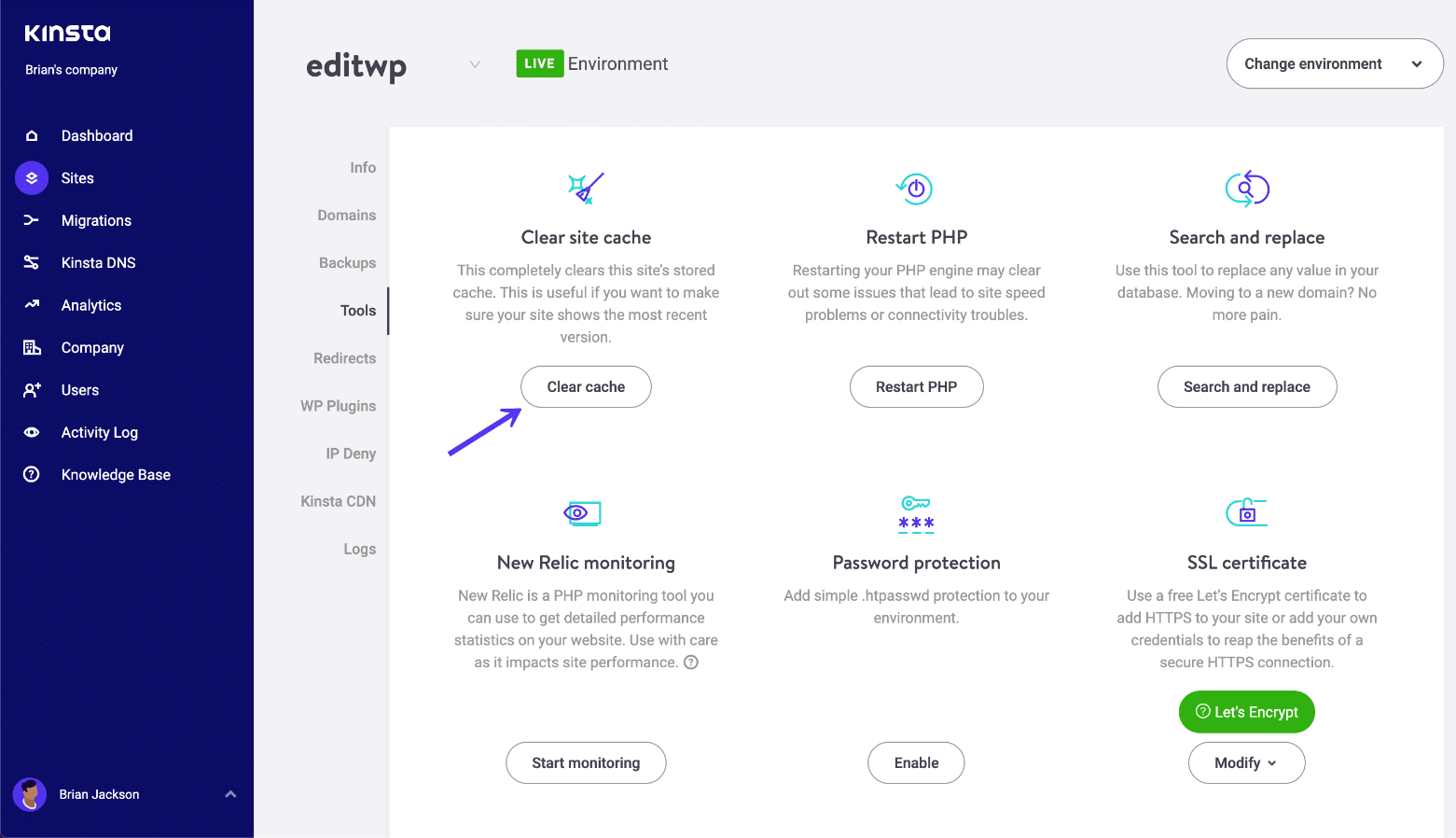
Tyhjennä WordPressin välimuisti
Tyhjennä välityspalvelimen välimuisti
Jos käytät kolmannen osapuolen käänteistä välityspalvelua, kuten Cloudflarea tai Sucuria, voi olla hyödyllistä tyhjentää välimuisti myös niiden puolella.
Cloudflare
Puhdistaaksesi Cloudflaren välimuistin, kirjaudu heidän kojelautaansa, napsauta ”Välimuistitiedosto” ja napsauta ”Puhdista kaikki”.”

Sucuri
Puhdistaaksesi Sucuri-välimuisti, kirjaudu heidän kojelautaansa, siirry kohtaan ”Suorituskyky” ja napsauta ”Tyhjennä välimuisti”.”

Tyhjennä Sucuri-välimuisti
Tyhjennä selaimen välimuisti
Jos haluat tarkistaa ja nähdä, voisiko kyse olla selaimesi välimuistista, tyhjentämättä välimuistia, voit aina avata selaimesi incognito-tilaan. Tai testaa toista selainta ja katso, näkyykö ERR_TOO_MANY_REDIRECTS-virhe edelleen.

Avaa Chrome Incognito-tilassa
Jos toteat, että se johtuu selaimesi välimuistista, voit tyhjentää sen. Alla on ohjeita, miten se tehdään eri selaimissa:
- How to Force Refresh a Single Page for All Browsers
- How to Clear Browser Cache for Google Chrome
- How to Clear Browser Cache for Mozilla Firefox
- How to Clear Browser Cache for Safari
- How to Clear Browser Cache for Safari
- How Clear Browser Cache for Internet Explorer
- How to Clear Browser Cache for Microsoft Edge
- How to Clear Browser Cache for Opera
Determine Nature of Redirect Loop
Jos välimuistin tyhjentäminen ei toimi, niin sinun kannattaa katsoa, voitko määrittää uudelleenohjaussilmukan luonteen. Tämä ilmainen online Redirect Checker -työkalu voi auttaa antamaan lisäanalyysin siitä, mistä voi olla kyse. Tämä voidaan tehdä myös cURL:n avulla.
Esimerkiksi alla olevalla sivustolla on 301-uudelleenohjaussilmukka takaisin itseensä, mikä aiheuttaa suuren ketjun virheellisiä uudelleenohjauksia. Voit seurata kaikkia uudelleenohjauksia ja määrittää, onko kyseessä silmukka takaisin itseensä vai kenties HTTP:stä HTTPS:ään -ilmukka, jonka ratkaisemisesta keskustelemme alempana.

Tulee liikaa uudelleenohjauksia
Redirect Path Chrome -laajennus voi myös olla erittäin hyödyllinen, ja se antaa tietoa kaikista sivustollasi tapahtuvista uudelleenohjauksista (tietty URL-osoite tai sivu.

Redirect Path -laajennus
Tarkista HTTPS-asetukset
Toinen asia, joka kannattaa tarkistaa, ovat HTTPS-asetukset. Monesti olemme nähneet ERR_TOO_MANY_REDIRECTS-virheitä esiintyvän, kun joku on juuri siirtänyt WordPress-sivustonsa HTTPS-käyttöjärjestelmään ja joko jättänyt tekemättä tai määrittänyt jotain väärin.
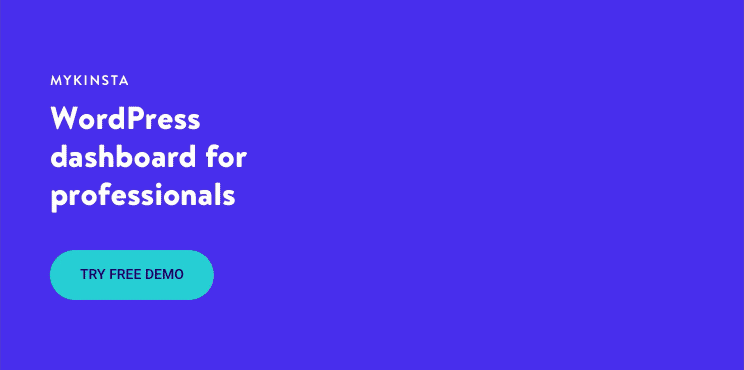
Älä pakota HTTPS:ää ilman SSL-varmentajaa
Tämä on ylivoimaisesti yleisin syy, jota näemme säännöllisesti. Jos pakotat WordPress-sivustosi latautumaan HTTPS:n kautta asentamatta ensin SSL-sertifikaattia, heität sivustosi välittömästi uudelleenohjaussilmukkaan. Voit korjata tämän yksinkertaisesti asentamalla SSL-varmenteen WordPress-sivustollesi.
Suositellaan myös SSL-tarkastuksen suorittamista. SSL/TLS-varmenteet edellyttävät, että päävarmenteen lisäksi myös niin sanotut välivarmenteet (ketju) on asennettu. Nämä on asetettava oikein.
Suosittelemme käyttämään Qualys SSL Labsin ilmaista SSL-tarkistustyökalua. Se on erittäin luotettava ja käytämme sitä kaikissa Kinstan asiakkaissa varmenteita tarkistaessamme. Siirry yksinkertaisesti heidän SSL-tarkistustyökaluunsa, syötä verkkotunnuksesi Hostname-kenttään ja napsauta ”Submit”. Voit myös halutessasi valita vaihtoehdon julkisten tulosten piilottamiseksi. Sivustosi SSL/TLS-konfiguraation tarkistaminen verkkopalvelimellasi voi kestää minuutin tai kaksi.

SSL-testi
Ei SSL-liitännäistä, päivitä kovakoodatut linkkisi
On olemassa joitakin ilmaisia SSL WordPress-liitännäisiä, kuten Really Simple SSL-liitännäinen, jonka avulla voit ohjata automaattisesti HTTPS:ään. Emme kuitenkaan suosittele tätä menetelmää pysyväksi ratkaisuksi, koska kolmannen osapuolen lisäosat voivat aina tuoda uuden ongelmakerroksen ja yhteensopivuusongelmia. Se on hyvä väliaikainen ratkaisu, mutta sinun pitäisi todella päivittää kovakoodatut HTTP-linkkisi.
Meillä on hyvä opetusohjelma, jossa on 4 helppoa tapaa tehdä haku ja korvaaminen WordPressissä. Jos olet Kinstan asiakas, voit aina kääntyä tukitiimimme puoleen, jotta voimme tehdä tämän myös puolestasi.
Tarkista HTTP:stä HTTPS:ään tehtävät uudelleenohjaukset palvelimella
Voi hyvinkin olla, että ehkä palvelimesi HTTPS-uudelleenohjaussäännöt on konfiguroitu väärin.
OHJAA HTTP HTTPS:ksi Nginxissä
Jos verkkopalvelimellasi on Nginx, voit helposti ohjata kaiken HTTP-liikenteesi HTTPS:ksi lisäämällä seuraavan koodin Nginxin konfigurointitiedostoon. Tämä on suositeltava menetelmä Nginxillä toimivan WordPressin uudelleenohjaamiseen.
server { listen 80; server_name domain.com www.domain.com; return 301 https://domain.com$request_uri; }
Käytämme Nginxiä kaikissa täällä Kinstalla. Hieno uutinen on, että sinun ei tarvitse huolehtia tästä. Jos haluat lisätä uudelleenohjauksen, avaa yksinkertaisesti nopea tukipyyntö ja kerro meille, minkä verkkotunnuksen haluat uudelleenohjattavaksi. Lisäämme sen sitten puolestasi Nginxin konfiguraatioon.
OHJAA HTTP HTTPS:ksi Apachessa
Jos verkkopalvelimesi käyttää Apachea, voit helposti ohjata kaiken HTTP-liikenteesi HTTPS:ksi lisäämällä seuraavan koodin .htaccess-tiedostoosi. Tämä on suositeltava menetelmä Apachella toimivan WordPressin uudelleenohjaukseen.
RewriteEngine OnRewriteCond %{HTTPS} offRewriteRule ^(.*)$ https://%{HTTP_HOST}%{REQUEST_URI} Tarkista, onko sinulla liikaa HTTPS-pohjaisia uudelleenohjauksia
Ehkä sinulla on yksinkertaisesti liikaa HTTPS-pohjaisia uudelleenohjauksia. Voit helposti tarkistaa sivustosi kuinka monta uudelleenohjausta se käyttää Patrick Sextonin Redirect mapper -työkalulla. Tässä alla on esimerkki uudelleenohjauksista, joita ei ole asetettu oikein ja jotka ovat helposti havaittavissa redirect mapperin avulla. Näet, että sekä www- että ei-www-versiossa tapahtuu päällekkäisiä HTTPS-pohjaisia uudelleenohjauksia.

Redirects
Check Third-Party Services
ERR_TOO_MANY_REDIRECTS aiheutuu usein yleisesti myös käänteisproxy-palveluista, kuten Cloudflare. Tämä tapahtuu yleensä silloin, kun niiden Flexible SSL -vaihtoehto on käytössä ja sinulla on jo SSL-sertifikaatti asennettuna WordPress-isäntäsi kanssa. Miksi? Koska kun joustava on valittuna, kaikki pyynnöt hosting-palvelimellesi lähetetään HTTP:n kautta. Isäntäpalvelimellasi on todennäköisesti jo käytössä uudelleenohjaus HTTP:stä HTTPS:ään, ja siksi syntyy uudelleenohjaussilmukka.
Korjataksesi tämän sinun on muutettava Cloudflaren salausasetukset Flexiblestä joko Fulliin tai Fulliin (strict). Jos olet Kinstan asiakas, tutustu myös ohjeisiimme SSL-sertifikaatin asentamisesta Cloudflarea käytettäessä.

Set Cloudflare crypto level to full
Voit käyttää niiden Always Use HTTPS -sivusääntöä, jolla voit uudelleenohjata kaikki käyttäjät HTTPS:ään ilman, että syntyy silmukka. Toinen asia, jota Cloudflaren kanssa kannattaa varoa, on heidän URL-osoitteiden uudelleenohjaussääntönsä. Ole varovainen, ettet luo uudelleenohjausta, jossa verkkotunnus osoittaa itseensä määränpäänä. Tämä voi aiheuttaa loputtoman uudelleenohjausvirheen, eivätkä kyseiset URL-osoitteet pysty ratkaisemaan.
Jos käytät StackPathia, heillä on vaihtoehto nimeltä ”Origin Pull Protocol”, joka on asetettava vain HTTPS:ään.
Käytät vain Cloudflaren DNS:ää
Jos haluat käyttää vain Cloudflaren DNS:ää etkä heidän välityspalvelinta/ WAF-palvelua, varmista, että DNS-tietueidesi arvoksi on asetettu ”vain DNS”. Pilvet näkyvät ”harmaina” ”oranssin” sijaan. Määrität tämän Cloudflaren ohjauspaneelin ”DNS”-välilehdellä.

Cloudflare DNS only
Tarkista WordPress-sivuston asetukset
Toinen asia, joka kannattaa tarkistaa, on WordPress-sivuston asetukset. On kaksi eri kenttää, joiden osalta haluat varmistaa, että ne on asetettu oikein, eivätkä osoita väärään verkkotunnukseen tai ole yhteensopimattomia. Toinen yleinen virhe on, että et käytä oikeaa etuliitettä, joka sopii muuhun sivustoosi, www tai ei-www. Joskus ihmiset muuttavat isäntiä tai vaihtavat verkkotunnuksia, ja nämä voivat muuttua huomaamattasi.
- WordPress-osoite (URL): Osoite, josta pääset blogiisi.
- Sivuston osoite (URL): WordPressin ydintiedostojen osoite.
Kummankin pitäisi täsmätä, ellet anna WordPressille omaa hakemistoa.

WordPress-osoite
Valvottavimmin et kuitenkaan pääse käsiksi WordPressin kojelautaan. Voit siis ohittaa yllä olevat asetukset syöttämällä arvot wp-config.php-tiedostoon.
Wp-config.php-tiedosto sijaitsee yleensä WordPress-sivuston juuressa, ja sitä voi käyttää FTP:n, SSH:n tai WP-CLI:n kautta. Jos haluat kovakoodata WP_HOME:n ja WP_SITEURL:n, syötä yksinkertaisesti seuraava koodi tiedoston yläosaan ja muuta arvot vastaamaan verkkotunnustasi.
define('WP_HOME','https://yourdomain.com');define('WP_SITEURL','https://yourdomain.com');Alhaalla on esimerkki siitä, miltä wp-config.php-tiedostosi voi näyttää sen jälkeen.

Change WordPress URL in wp-config.php-tiedostossa
Vai jos haluat, tässä on kaksi muuta tapaa, joilla voit muuttaa WordPressin URL-osoitteita ilman pääsyä hallintatauluun:
- Muuta WordPressin URL-osoitetta suoraan tietokannassa
- Muuta WordPressin URL-osoitetta WP-CLI:llä
Kun olet asettanut sen manuaalisesti, voit selata sivustollesi tarkistaaksesi, onko se korjannut uudelleensuuntautumisen silmukan vai ei.
Multisite
Jos vaihdat verkkotunnuksia multisite-sivustossa, tarkista myös wp_blogs-taulukko. Olemme nähneet ihmisten tekevän hakua ja korvaamista väärin ja aiheuttavan loputtoman uudelleenohjaussilmukan. Tämä johtuu siitä, että verkkosivusto ei vastaa alasivustoja.
wp_#_options: Jokaisella alasivustolla on taulukkosarjat, jotka vastaavat wp_blogs-taulukon blog_id:aa. Siirry wp_#_options-taulukkoon, jossa # vastaa blog_id:aa, ja päivitä ”SITEURL”- ja ”HOME”-asetukset kyseisessä taulukossa.
Poista WordPress-liitännäiset tilapäisesti käytöstä
WordPressin osalta kaikkien WordPress-liitännäisten tilapäinen poistaminen käytöstä voi olla nopea tapa havaita ongelmat. Esimerkiksi Redirectionin tai Yoast SEO premiumin kaltaisten liitännäisten avulla voit toteuttaa uudelleenohjauksia. Joskus näiden lisäosien asetukset tai päivitykset voivat olla ristiriidassa palvelimellasi mahdollisesti jo asetettujen uudelleenohjausten kanssa, mikä aiheuttaa uudelleenohjaussilmukan.
Muista, että et menetä mitään tietoja, jos yksinkertaisesti poistat lisäosan käytöstä. Todennäköisesti et pääse käsiksi WordPressin ylläpitojärjestelmään, joten sinun on kirjauduttava SFTP:n kautta palvelimellesi ja nimettävä plugins-kansiosi uudelleen esimerkiksi plugins_old-kansioksi. Tarkista sitten sivustosi uudelleen.

SFTP rename plugins folder
Jos se toimii, sinun täytyy testata jokainen plugin yksitellen. Nimeä plugin-kansiosi takaisin ”plugins”-kansioksi ja nimeä sitten jokainen plugin-kansio sen sisällä yksi kerrallaan uudelleen, kunnes löydät sen. Voit myös yrittää toistaa tämän ensin staging-sivustolla.

Nimeä plugin-kansio
Tarkista palvelimesi uudelleenohjaukset
Palvelimesi HTTP:stä HTTPS:ksi -uudelleenohjausten lisäksi voi olla hyvä tarkistaa ja varmistaa, ettei palvelimellasi ole muita väärin asetettuja uudelleenohjauksia. Esimerkiksi yksi huono 301-uudelleenohjaus takaisin itseensä voi kaataa sivustosi. Yleensä nämä löytyvät palvelimesi konfigurointitiedostoista.
Apache .htaccess-tiedosto
Kinsta käyttää vain Nginxiä, mutta jos käytät Apachea käyttävää WordPress-isäntäkonetta, voi hyvinkin olla, että .htaccess-tiedostossasi on väärä sääntö. Seuraa alla olevia ohjeita luodaksesi uuden alusta alkaen.
Kirjaudu ensin sivustollesi FTP:n tai SSH:n kautta ja nimeä .htaccess-tiedostosi uudelleen .htaccess_old:ksi. Näin varmistat, että sinulla on varmuuskopio.

Nimeä .htaccess-tiedosto
Normaalisti luodaksesi tämän tiedoston uudelleen voit yksinkertaisesti tallentaa permalinkkisi uudelleen WordPressissä. Jos kuitenkin olet keskellä ERR_TOO_MANY_REDIRECTS-virhettä, et todennäköisesti pääse käsiksi WordPressin ylläpitoasi, joten tämä ei ole vaihtoehto. Siksi voit luoda uuden .htaccess-tiedoston ja syöttää seuraavan sisällön. Lataa se sitten palvelimellesi. Seuraavassa käytetään oletusasetuksia.
# BEGIN WordPress<IfModule mod_rewrite.c>RewriteEngine OnRewriteBase /RewriteRule ^index\.php$ - RewriteCond %{REQUEST_FILENAME} !-fRewriteCond %{REQUEST_FILENAME} !-dRewriteRule . /index.php </IfModule># END WordPressKatso WordPress Codexista lisää esimerkkejä, kuten oletusarvoinen .htaccess-tiedosto multisite-sivustoa varten.
Olemme ottaneet tietämyksemme tehokkaasta verkkosivuston hallinnoinnista mittakaavassa ja muuttaneet sen e-kirjaksi ja videokurssiksi. Klikkaa tästä ladataksesi The 2020 Guide to Managing 40+ WordPress Sites!
Nginx Config
Jos isäntäsi käyttää Nginxiä, tämä tiedosto voi olla hieman hankalampi, sillä konfigurointitiedosto voi vaihdella hieman isännöintipalvelun tarjoajasta riippuen. Suosittelemme, että otat yhteyttä isäntäsi ja pyydät heitä tarkistamaan konfigurointitiedostosi mahdollisten uudelleenohjaussilmukoiden tai liian monien uudelleenohjausten varalta.
Jos olet Kinstan asiakas, sinun on ensin tarkistettava, ettet ole asettanut uudelleenohjausta väärin uudelleenohjaustyökalussamme. Alla on yksinkertainen esimerkki uudelleenohjauksesta https://domain.com/ takaisin itseensä, joka aiheuttaisi uudelleenohjaussilmukan.

Paha 301-uudelleenohjaus
Tämä tapahtuu yleisesti myös silloin, kun sijainnin URL-osoite sisältyy sekä ”Uudelleenohjaus lähtöpaikasta” että ”Uudelleenohjaus määränpäähän” -kohtiin.
Esimerkiksi seuraava aiheuttaisi uudelleenohjaussilmukan:
Uudelleenohjaus lähtöpaikasta: ^/blog/about Redirect To: https://domain.com/blog/about-me
Miksi? Koska kun prosessi olisi saavuttanut ^/blog/about, jäljelle jäävällä osalla -me ei olisi merkitystä, ja se aiheuttaisi loputtoman silmukan. Sinun on määritettävä merkkijonon loppu ja aloituskohta. Näin korjaisit asian:
Redirect From: ^/blog/about$ Redirect To: https://domain.com/blog/about-me
$-merkki kertoo Nginxille, että se pysähtyy ja vastaa pyyntöön vain, jos merkkijono on täsmälleen siinä, mutta ei mitään sen jälkeen.
Ja tietysti voit aina avata tukipyynnön, niin tarkistamme asian puolestasi.
Väärin konfiguroidut käänteiset välityspalvelimet
Muuten tavallinen syy ERR_TOO_MANY_REDIRECTS-virheeseen on se, jos käytät käänteistä välityspalvelinta. Käänteiset välityspalvelimet voivat olla melko monimutkaisia, ja on hyvin helppoa lähettää WordPress-sivustosi uudelleenohjaussilmukkaan, jos se on konfiguroitu väärin. Jälleen kerran, jos olet Kinstan asiakas, tukitiimimme voi auttaa tässä asiassa.
Verkkosivusto jumissa loputtomassa uudelleenohjaussilmukassa? 🛣 Tutustu näihin suosituksiin siitä, miten pääset nopeasti takaisin toimintaan. klikkaa twiittausta
Yhteenveto
Usuuntasilmukoita voi joskus olla hankala jäljittää. Mutta toivottavasti jotkut yllä olevista vianmääritysvaiheista auttavat sinua ratkaisemaan ERR_TOO_MANY_REDIRECTS-virheesi. Jos meiltä jäi jotain huomaamatta, kerro meille alla olevissa kommenteissa.
Jos pidit tästä artikkelista, rakastat Kinstan WordPress-hostausalustaa. Turbota verkkosivustosi ja saat 24/7-tukea WordPress-veteraanitiimiltämme. Google Cloudia käyttävä infrastruktuurimme keskittyy automaattiseen skaalautumiseen, suorituskykyyn ja turvallisuuteen. Anna meidän näyttää sinulle Kinstan ero! Tutustu suunnitelmiimme